解決済み:空のSDカード・非対応ファイルシステムの復元
- ホーム
- サポート
- データ復元・復旧・復活
- SDカード復元
- 解決済み:空のSDカード・非対応ファイルシステムの復元
概要
スマホで「空のSDカード」、「SDカードが空白またはサポートされていない」エラーが表示されたら、どうしたらSDカードのデータを復元し、SDカードを修復できますか?この記事はこのエラーの原因、及びこの場合のSDカード復元・修復方法を紹介します。
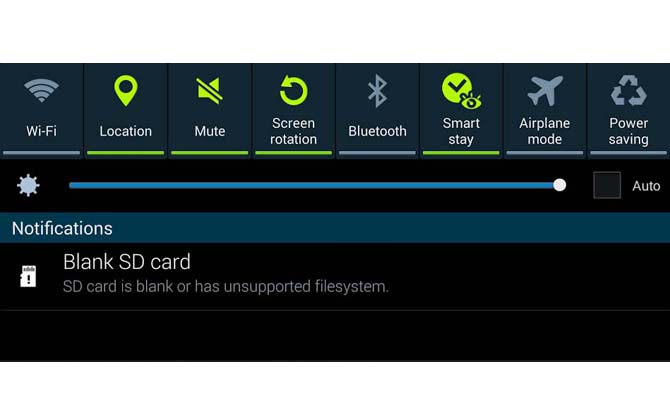
一、SDカードが空白またはサポートされていないエラーの原因
- 独自OSのトラブル
ユーザの報告によると、このような障害の多くは、EMUI、OxygenOS、LineageOSなどメーカーによってAndroidベースで独自開発されたOSを利用している機器にはこのエラーが多発します。 - SDカード接点部分の汚れ/SDカードスロット故障
SDカード接点部分に酸化膜ができた、または汚れた、端末のSDカードスロットが故障した、これらの原因もSDカード接続に影響を及ぼしている可能性があります。 - ファイルシステム破損
SDカードの挿入/取り出しが不正確であるか、またはウイルスに感染していると、SDカードファイルシステムが破損する可能性がああります。 - 未対応ファイルシステムでフォーマット
AndroidスマホがサポートするファイルシステムはFat32、EXT3、およびEXT4(新型機種はexFatも対応)です。それ以外の未対応のファイルシステムでフォーマット未すると、SDカードがエラーになります。 - 隠しファイル
SDカードが他の異なるタイプの機器で使用された場合、このようなエラーが生じる可能性があります。異なるオペレーティングシステムで、隠しファイルを読み込めない時、SDカードが読み取り不可であるとAndroidシステムが判断している可能性があります。
問題が発生した原因を知った後、次に、SDカード内のデータを復元すするためには、データ復元ソフトを利用する必要があります。
二、空白のSDカードからデータを復元する方法

操作簡単 ウィザード形式で初心者も自力で復元可能。
100%安全 読み取り専用モードでデバイスをスキャンし、データをお見つけ出すだけで、データへの修正等の操作は一切ありません。
500以上種類のデータ復元対応 音楽、動画、地図、ワード、ドキュメント、PDF、メール、写真等よく利用されるファイルを復元可能。
プレビュー機能付き スキャン中もプレビュー可能、目標データが出たら、スキャンを中止でき、高速に復元可能。
無料確認可能 無料体験版でデータを見つけ出し、データを復元できるか確認可能。
操作簡単 ウィザード形式で初心者も自力で復元可能。
100%安全 読み取り専用モード復元、データへの修正等の操作...
500以上種類のデータ復元対応 音楽、動画、メール、写真等復...
ステップ1:データ復元ソフトをダウンロード・インストールします。
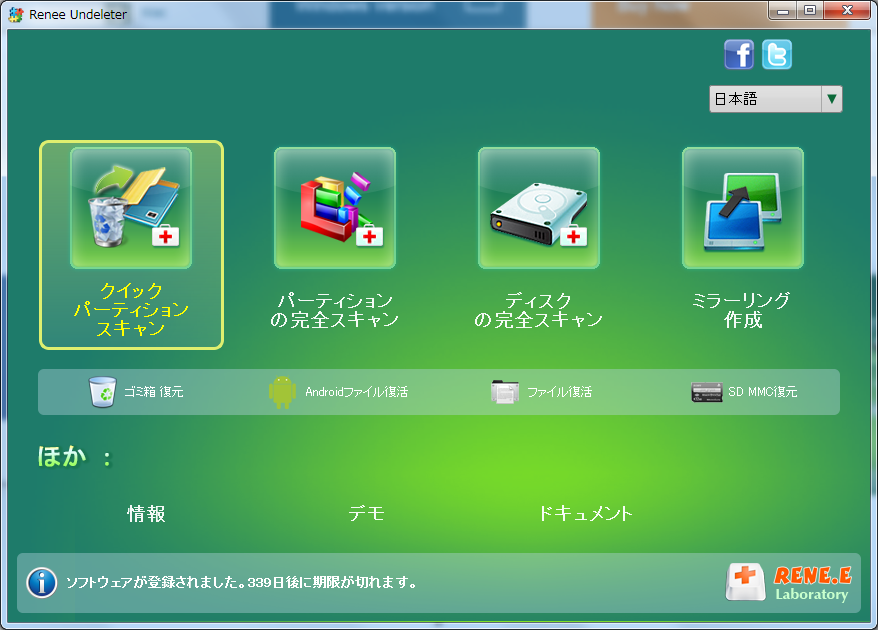
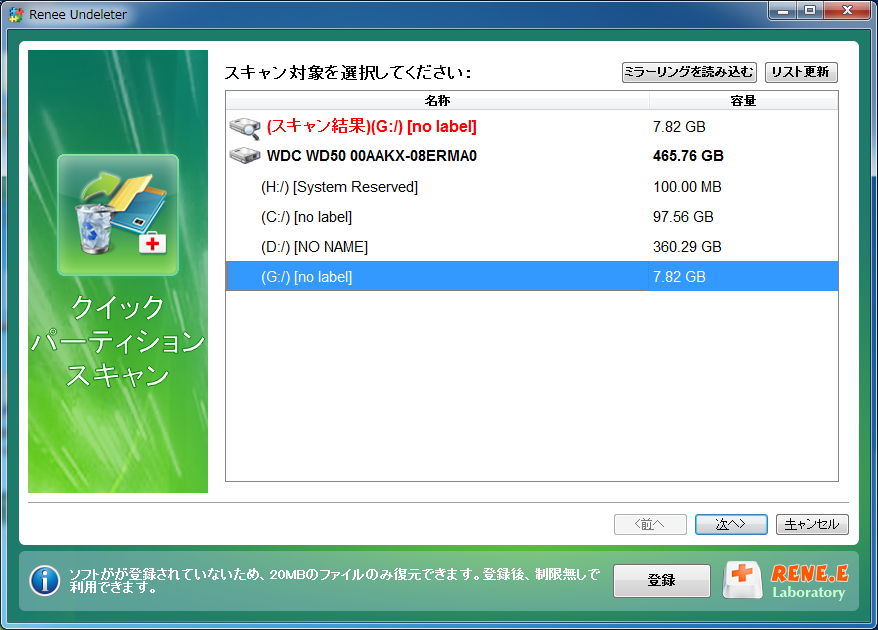
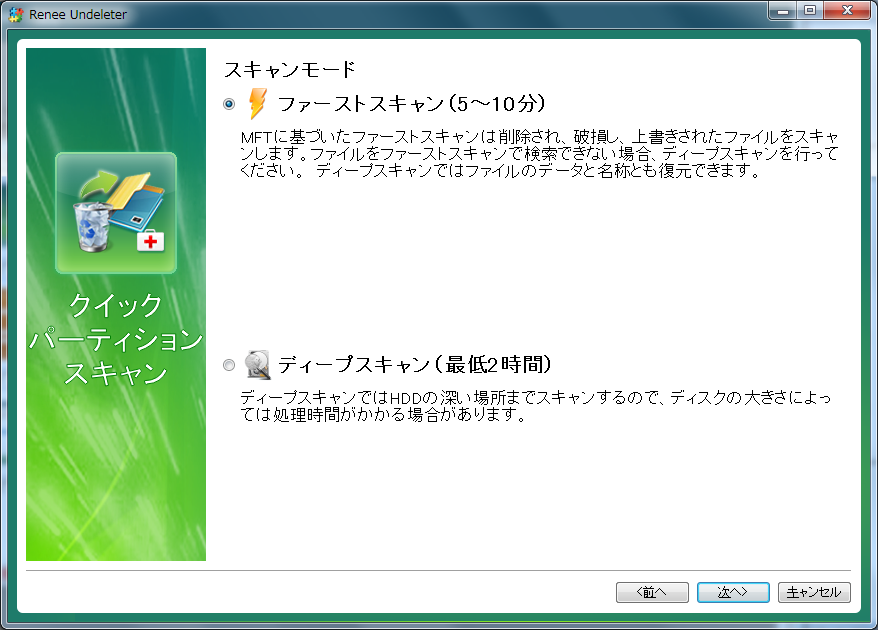



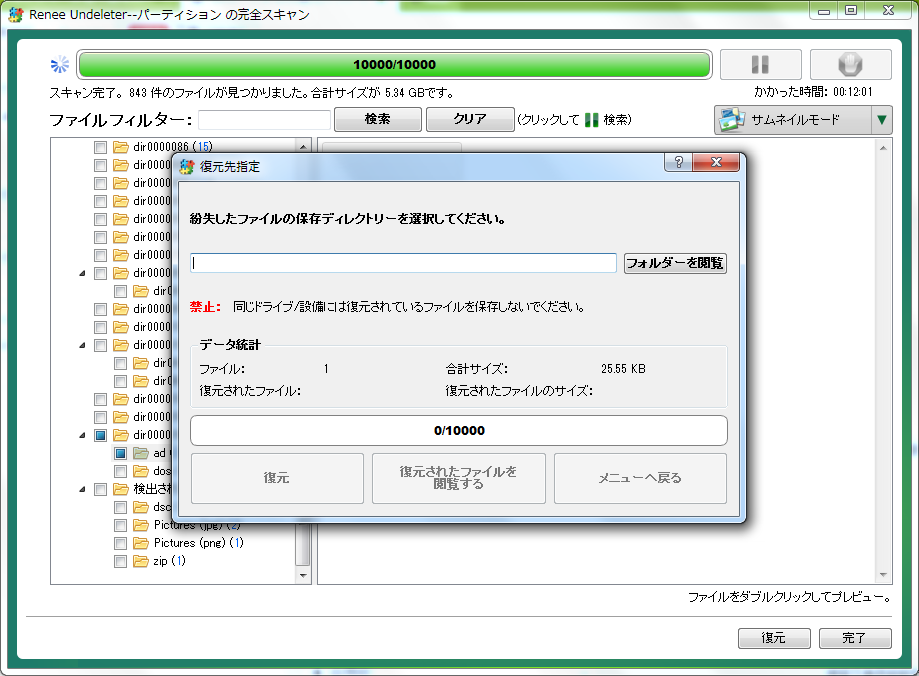
関連:【完全保存版】おすすめのSDカードデータ復元ソフト
SDカードのデータを復元後、次の手順でSDカードを修復し始めます。
三、SDカードが空白またはサポートされていないエラーの修復方法
解決策1:スマホを再起動する
スマホを再起動すると、以前に邪魔されたバックグラウンドプロセスがリセットされ、SDカードの空白エラーが解決される可能性があります。 実際には、スマホ何かのエラーメッセージが表示されたら場合、まずは再起動してみてください。
解決策2:SDカードスロットを掃除し、SDカードを再挿入
SDカードを一度取り外し、スロットの汚れをきれいにします。ただし、取り外す前にデバイスの電源切りを忘れないでください。 SDカードとSDカードスロットは、無水アルコールと綿棒を使用してSDカードを拭いてください。
解決策3:CHKDSKを実行してエラーを修正する
chkdskツールSDカードの空白と非対応システム問題を解決できます。
① SDカードをカードリーダーに挿入し、コンピュータに接続します。
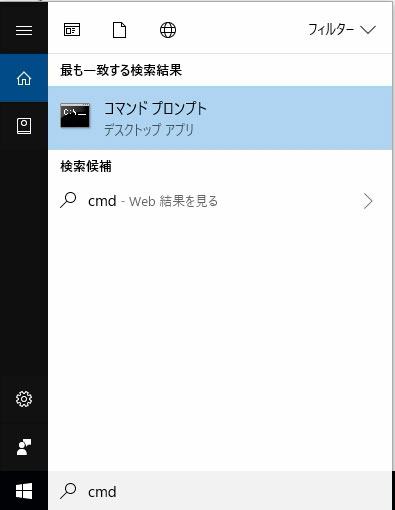
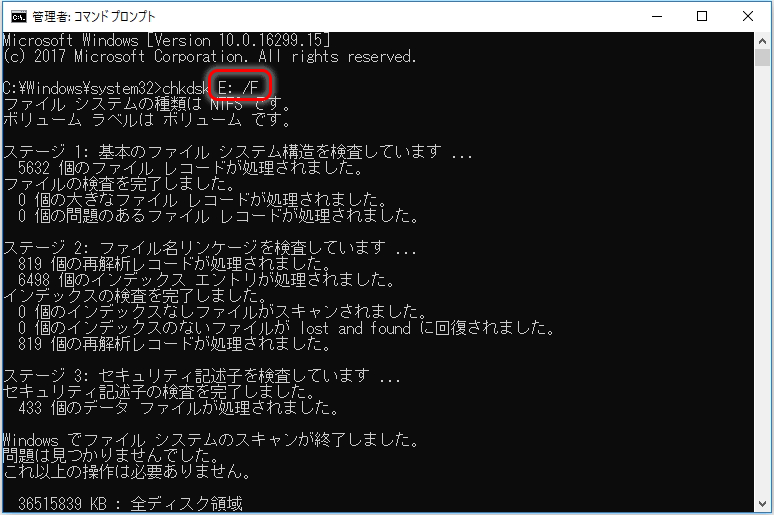
解決策4:隠しファイルを確認し、削除する
SDカードに隠しファイルがあるかををチェックし、すべての隠しファイルを削除することも効果的な解決策です。隠しファイルを表示および削除する方法はがわからない場合は、次の詳細な手順を参照することができます。
① カードリーダーを使ってSDカードをコンピュータに接続します。
② Windows+ R キーを同時に押し、「control folders」を入力し「Enter」キーを押します。
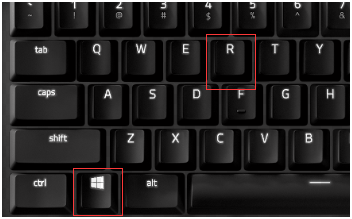
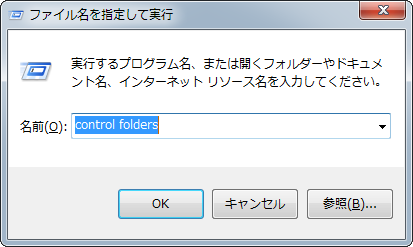
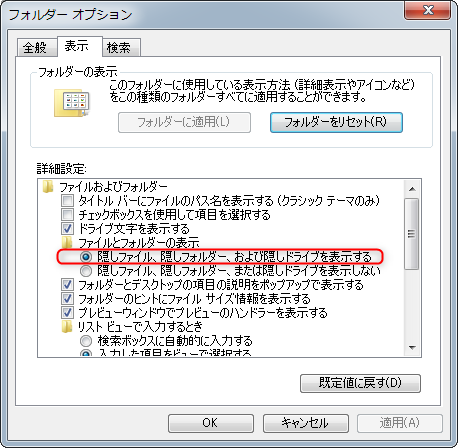
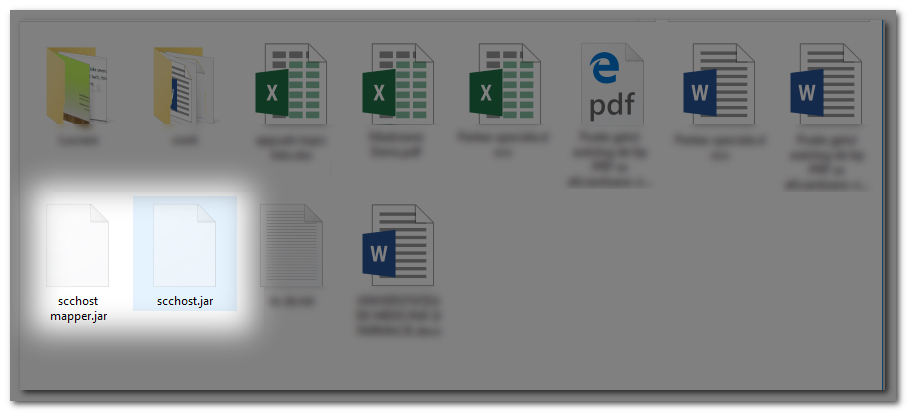
解決策5:SDカードを正しいファイルシステムにフォーマットする
以前にコンピュータでSDカードをフォーマットしたことがある場合は、間違ったファイルシステムを選択した可能性があります。 AndroidオペレーティングシステムはNTFSファイルシステムをサポートしていないことを知っておく必要があります。サポート対象外のファイルシステムを利用しているとエラーになります。
したがって、NTFSでフォーマットされたSDカードを挿入すると、「SDカードが空白またはサポートされていない」というエラーが表示されます。 現時点での解決策は、Windowsコンピュータを使用してSDカードを再度フォーマットし、FAT32、EXT3、EXT4、またはexFatファイルシステムにフォーマットすることです。
操作手順:
① SDカードをカードリーダでコンピュータに挿入します。
② SDカードを右クリックして「フォーマット」を選択します。
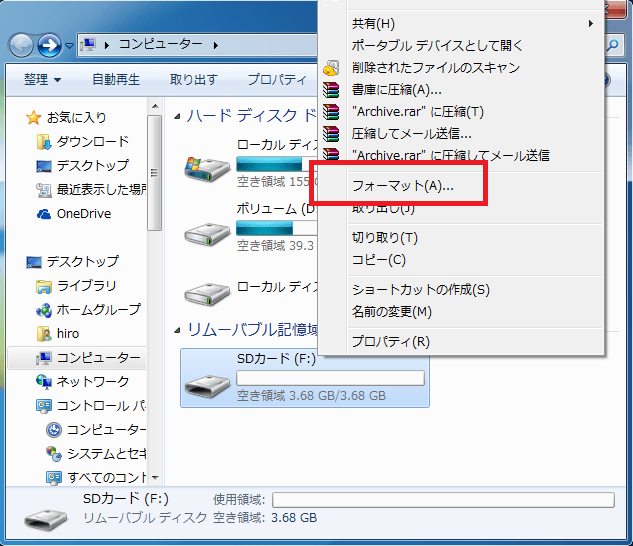
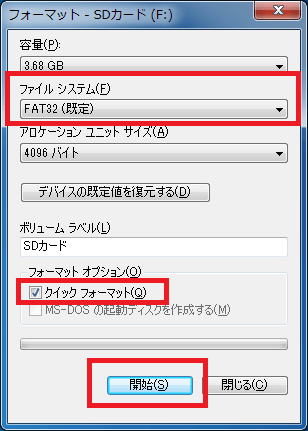
関連記事 :
2019-05-16
Yuki : SDカード使用中に誤操作などの原因で、SDカード破損やSDカードデータ紛失など問題を引き起こした場合にはどうすればいいでしょうか...
2019-06-05
Imori : 誤ってSDカードの写真、動画を削除するとき、PCで適切なソフトを使用すると、最大限にデータを復元することができます。この記事は、...
2019-05-16
Satoshi : 誤操作さらに上書きによりSDカードデータを紛失したことがありますか?実際、上書きされたデータは、復元することができます。これから...
2019-07-01
Ayu : MacでSDカードから失ったデータを復元したい場合、どうしたらいいでしょうか?この記事はMacユーザー向けのSDカード復元ソフト...
何かご不明な点がございますか?








